corelDRAW排版教程文字排版技巧
- 格式:doc
- 大小:552.00 KB
- 文档页数:10

CorelDRAW X 文本编辑与设置CorelDRAW是一款强大的矢量图形设计软件,被广泛应用于商业和艺术领域。
在设计过程中,我们常常需要编辑和设置文本,以达到最佳效果。
本文将介绍CorelDRAW X中文本编辑和设置的方法与技巧,包括字体选择、排版调整、效果应用等内容。
字体选择字体是文字表达情感和个性化的重要方式。
在CorelDRAW X中,我们可以通过以下几种方式选择字体:1.工具栏中的字体选择器:CorelDRAW X的工具栏中设置了字体选择器,可以直接从中选择字体。
2.文本框中的字体列表:在文本框中输入文字后,右击鼠标,选择“字体”,即可打开字体列表选择字体。
3.“文本”菜单中的“字体列表”选项:点击“文本”菜单,选择“字体列表”选项,即可打开字体列表选择字体。
在选择字体时,我们需要注意以下几点:1.文字可读性:选择易于阅读和识别的字体,避免过于花哨的字体或字形。
2.文本排版需求:根据排版需求选择合适的字体,例如标题需要大和粗的字体,正文需要易于阅读的字体等。
3.品牌形象:根据品牌形象和设计风格选择合适的字体,例如现代感强的品牌可以选择简洁通透的字体,传统和温馨的品牌可以选择需要更为温暖的字体。
排版调整排版是指将文字按照一定的方式排列在文本框中的过程。
在CorelDRAW X中,我们可以通过以下几种方法进行排版调整:1.文本框的放大缩小:在文本框周围的“缩放框”中拖动,即可放大或缩小文本框,以调整文本显示大小。
2.行间距和字符间距的调整:通过“文本”菜单中的“行间距”和“字符间距”选项,可以调整行之间和字符之间的间距,以达到更好的排版效果。
3.文字方向和排列方式的调整:在文本框中右击鼠标,选择“文本格式化”,可以调整文字的方向和排列方式,例如水平或垂直排列、沿着路径排列等。
在进行排版调整时,我们还需要注意以下几点:1.规划好文本框的大小:文本框大小不宜太小或太大,需要根据文字数量和排版要求来调整大小。
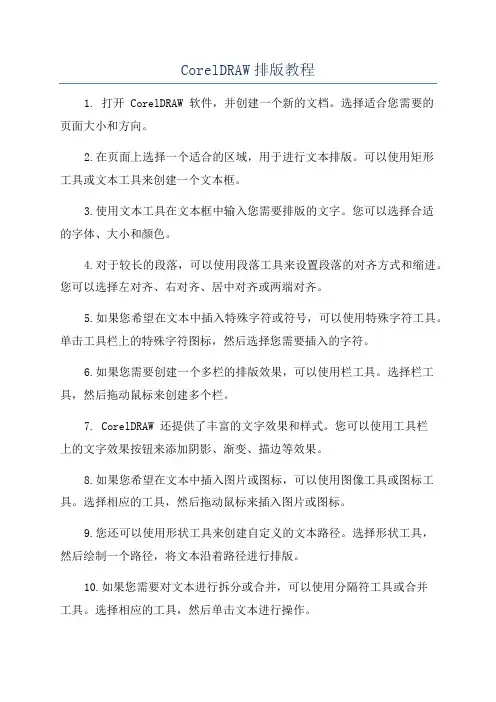
CorelDRAW排版教程1. 打开 CorelDRAW 软件,并创建一个新的文档。
选择适合您需要的页面大小和方向。
2.在页面上选择一个适合的区域,用于进行文本排版。
可以使用矩形工具或文本工具来创建一个文本框。
3.使用文本工具在文本框中输入您需要排版的文字。
您可以选择合适的字体、大小和颜色。
4.对于较长的段落,可以使用段落工具来设置段落的对齐方式和缩进。
您可以选择左对齐、右对齐、居中对齐或两端对齐。
5.如果您希望在文本中插入特殊字符或符号,可以使用特殊字符工具。
单击工具栏上的特殊字符图标,然后选择您需要插入的字符。
6.如果您需要创建一个多栏的排版效果,可以使用栏工具。
选择栏工具,然后拖动鼠标来创建多个栏。
7. CorelDRAW 还提供了丰富的文字效果和样式。
您可以使用工具栏上的文字效果按钮来添加阴影、渐变、描边等效果。
8.如果您希望在文本中插入图片或图标,可以使用图像工具或图标工具。
选择相应的工具,然后拖动鼠标来插入图片或图标。
9.您还可以使用形状工具来创建自定义的文本路径。
选择形状工具,然后绘制一个路径,将文本沿着路径进行排版。
10.如果您需要对文本进行拆分或合并,可以使用分隔符工具或合并工具。
选择相应的工具,然后单击文本进行操作。
11.在排版完成后,您可以使用导出功能将文档导出为不同的格式,如PDF、JPEG等。
以上是一份简单的 CorelDRAW 排版教程,希望能帮助您掌握排版技巧。
通过不断的练习和实践,您将能够创建出专业水平的排版作品。
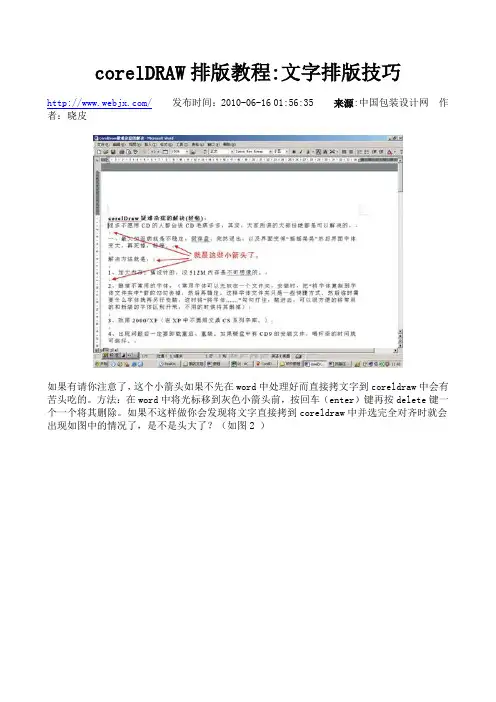
corelDRAW排版教程:文字排版技巧/发布时间:2010-06-16 01:56:35 来源:中国包装设计网作者:晓皮如果有请你注意了,这个小箭头如果不先在word中处理好而直接拷文字到coreldraw中会有苦头吃的。
方法:在word中将光标移到灰色小箭头前,按回车(enter)键再按delete键一个一个将其删除。
如果不这样做你会发现将文字直接拷到coreldraw中并选完全对齐时就会出现如图中的情况了,是不是头大了?(如图2 )b 按ctrl+a全选文字,点击如图3的“正文”按钮(这是word2000的样式,wordxp就要点“清除格式”),再按ctrl+c拷贝文字,最后粘贴到coreldraw中。
这个小技巧真的是我自己摸出来的。
至于为什么这样做,你自己去尝试不这样做和这样做的不同吧。
前天看到有人说要将word的文字拷贝到记事本里再拷到coreldraw中,也就是借道记事本,其实不必。
需要文字对齐的请一定用段落文本方式。
将word中的文字拷贝后,在coreldraw里用文字工具画一个文本框按ctrl+v将刚才拷贝的文字粘贴进来,这时就可以设置文字格式了,按ctrl+t调出文字格式面板。
我说的coreldraw排文字功能强大就在这里了。
(如图3)我们来仔细观察这个面板,发现功能还是挺多的。
a 字体面板设定字体、字号等。
一般在属性栏里就可以设置。
需要文字对齐的请一定用段落文本方式。
将word中的文字拷贝后,在coreldraw里用文字工具画一个文本框按ctrl+v将刚才拷贝的文字粘贴进来,这时就可以设置文字格式了,按ctrl+t调出文字格式面板。
我说的coreldraw 排文字功能强大就在这里了。
(如图4)。

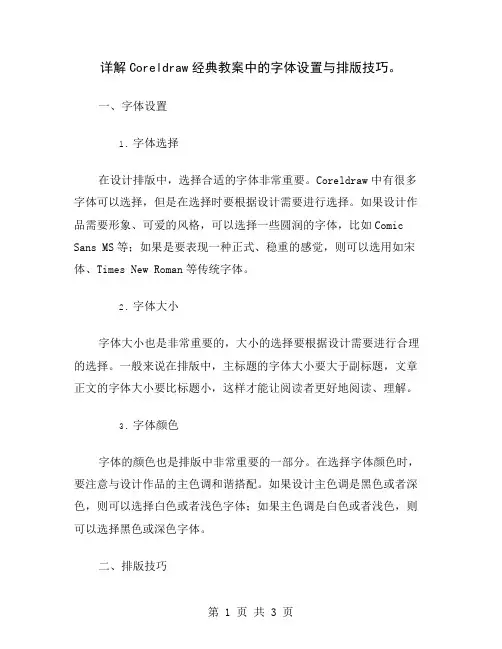
详解Coreldraw经典教案中的字体设置与排版技巧。
一、字体设置1.字体选择在设计排版中,选择合适的字体非常重要。
Coreldraw中有很多字体可以选择,但是在选择时要根据设计需要进行选择。
如果设计作品需要形象、可爱的风格,可以选择一些圆润的字体,比如Comic Sans MS等;如果是要表现一种正式、稳重的感觉,则可以选用如宋体、Times New Roman等传统字体。
2.字体大小字体大小也是非常重要的,大小的选择要根据设计需要进行合理的选择。
一般来说在排版中,主标题的字体大小要大于副标题,文章正文的字体大小要比标题小,这样才能让阅读者更好地阅读、理解。
3.字体颜色字体的颜色也是排版中非常重要的一部分。
在选择字体颜色时,要注意与设计作品的主色调和谐搭配。
如果设计主色调是黑色或者深色,则可以选择白色或者浅色字体;如果主色调是白色或者浅色,则可以选择黑色或深色字体。
二、排版技巧1.行距调整在排版中,行距的大小直接影响到设计作品的整体感觉。
如果行距过小,会让阅读者感觉过于拥挤、压抑;如果行距过大,则会让整个布局显得格外稀疏。
因此,在设置行距时,也需要根据设计需要进行合理的调整。
2.版面布局版面布局也是排版过程中非常重要的一部分。
一般来说,版面的分割要符合阅读习惯,文字、图片的排版要形成完整而有序的局面。
在Coreldraw中可以通过合理地调整画板尺寸和放大缩小比例等工具来实现良好的版面布局。
3.倾斜效果在排版中,一些倾斜效果可以让设计作品更加美观。
例如在文字/图案加粗之后进行倾斜处理,能够让设计作品看起来更有立体感、更加受欢迎。
在Coreldraw中,倾斜效果的操作比较简单,可以通过倾斜工具来实现。
4.依照规律排版在排版中,依照一定规律进行排版,能够让版面看起来更加清晰整洁。
例如可以让每行文字的长度相同,每个图片的宽度一致等等。
这样的排版方式能够让设计作品更加美观、简洁、易读。
结语以上就是Coreldraw经典教案中的字体设置与排版技巧,希望能够给读者带来一定的帮助。
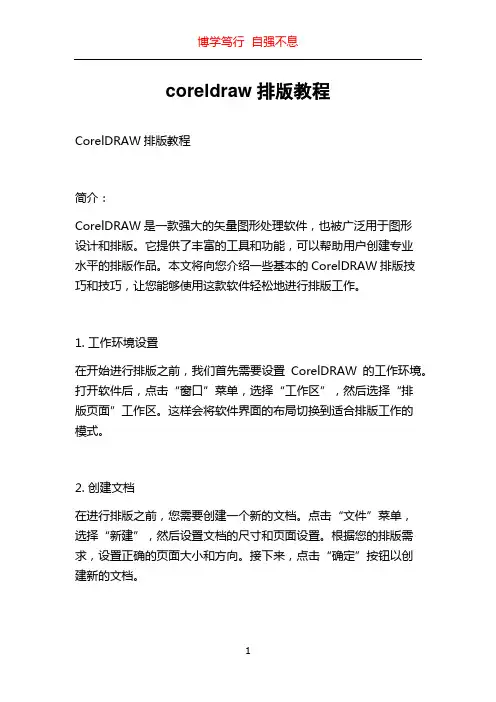
coreldraw排版教程CorelDRAW排版教程简介:CorelDRAW是一款强大的矢量图形处理软件,也被广泛用于图形设计和排版。
它提供了丰富的工具和功能,可以帮助用户创建专业水平的排版作品。
本文将向您介绍一些基本的CorelDRAW排版技巧和技巧,让您能够使用这款软件轻松地进行排版工作。
1. 工作环境设置在开始进行排版之前,我们首先需要设置CorelDRAW的工作环境。
打开软件后,点击“窗口”菜单,选择“工作区”,然后选择“排版页面”工作区。
这样会将软件界面的布局切换到适合排版工作的模式。
2. 创建文档在进行排版之前,您需要创建一个新的文档。
点击“文件”菜单,选择“新建”,然后设置文档的尺寸和页面设置。
根据您的排版需求,设置正确的页面大小和方向。
接下来,点击“确定”按钮以创建新的文档。
3. 导入文本在排版中,文本是最重要的元素之一。
CorelDRAW允许您导入文本文件,以便在设计中使用。
点击“文件”菜单,选择“导入”,然后选择要导入的文本文件。
在弹出的对话框中,选择正确的文件并点击“确定”按钮。
4. 高级文本编辑一旦您成功导入了文本,您可以开始进行高级的文本编辑。
选择文本工具,并选中你要编辑的文本框。
您可以更改字体、大小、颜色等文本属性。
此外,您还可以应用不同的字距和行距来调整文本的排列和间距。
这些功能可以在工具栏或菜单栏中找到。
5. 多列布局对于一些需要分栏排版的设计,CorelDRAW提供了多列布局功能。
选择文本工具,然后点击文本框上的右键,在弹出的菜单中选择“格式化文本”,然后选择“列”选项卡。
在这里,您可以设置分栏的数量和间距,并在预览窗口中查看最终效果。
6. 文本效果为了使排版作品更加引人注目,您可以应用一些文本效果。
在CorelDRAW中,您可以选择文本并使用渐变、阴影、描边等效果来增加视觉吸引力。
这些效果可以在“对象”菜单中找到,并根据需要进行调整。
7. 图形插入除了文本之外,排版作品通常还包含一些图形元素。
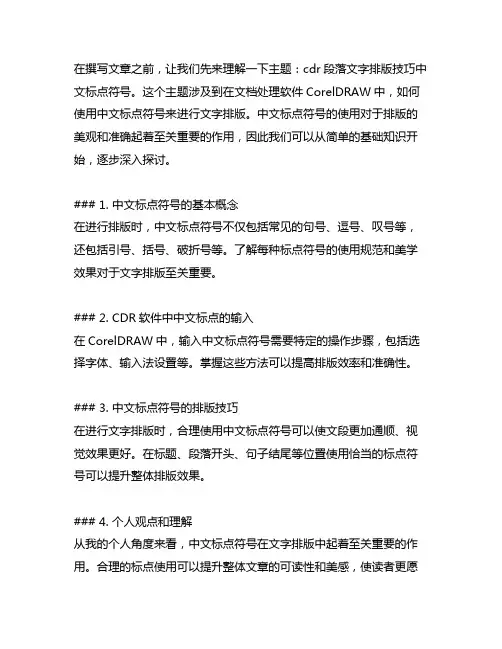
在撰写文章之前,让我们先来理解一下主题:cdr段落文字排版技巧中文标点符号。
这个主题涉及到在文档处理软件CorelDRAW中,如何使用中文标点符号来进行文字排版。
中文标点符号的使用对于排版的美观和准确起着至关重要的作用,因此我们可以从简单的基础知识开始,逐步深入探讨。
### 1. 中文标点符号的基本概念在进行排版时,中文标点符号不仅包括常见的句号、逗号、叹号等,还包括引号、括号、破折号等。
了解每种标点符号的使用规范和美学效果对于文字排版至关重要。
### 2. CDR软件中中文标点的输入在CorelDRAW中,输入中文标点符号需要特定的操作步骤,包括选择字体、输入法设置等。
掌握这些方法可以提高排版效率和准确性。
### 3. 中文标点符号的排版技巧在进行文字排版时,合理使用中文标点符号可以使文段更加通顺、视觉效果更好。
在标题、段落开头、句子结尾等位置使用恰当的标点符号可以提升整体排版效果。
### 4. 个人观点和理解从我的个人角度来看,中文标点符号在文字排版中起着至关重要的作用。
合理的标点使用可以提升整体文章的可读性和美感,使读者更愿意深入阅读。
在CorelDRAW软件中,正确地输入和调整中文标点符号可以提高排版效率,使文字呈现更加专业和美观。
中文标点符号在排版中的重要性不言而喻。
通过深入了解标点符号的基本概念和在CDR软件中的操作方法,我们可以更好地进行文字排版。
在实际应用中,合理使用中文标点符号可以使文章更加准确地表达思想,同时也提升了整体排版的美感和专业性。
希望本篇文章能够帮助读者更好地理解和应用中文标点符号在排版中的重要性。
通过以上文章,旨在引导读者了解中文标点符号在排版中的重要性和使用技巧,从而提高排版的质量和效率。
通过我的个人观点和理解,使文章更具有实用性和可读性。
希望这篇文章能够满足您的需求,如果需要进一步的修改或补充,欢迎与我通联。
,我们可以进一步深入探讨中文标点符号在排版中的细节和注意事项,以及在不同情境下的灵活运用。
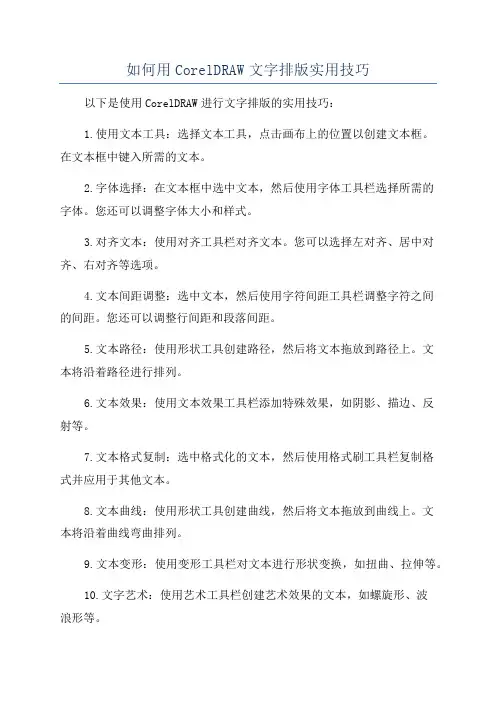
如何用CorelDRAW文字排版实用技巧
以下是使用CorelDRAW进行文字排版的实用技巧:
1.使用文本工具:选择文本工具,点击画布上的位置以创建文本框。
在文本框中键入所需的文本。
2.字体选择:在文本框中选中文本,然后使用字体工具栏选择所需的
字体。
您还可以调整字体大小和样式。
3.对齐文本:使用对齐工具栏对齐文本。
您可以选择左对齐、居中对齐、右对齐等选项。
4.文本间距调整:选中文本,然后使用字符间距工具栏调整字符之间
的间距。
您还可以调整行间距和段落间距。
5.文本路径:使用形状工具创建路径,然后将文本拖放到路径上。
文
本将沿着路径进行排列。
6.文本效果:使用文本效果工具栏添加特殊效果,如阴影、描边、反
射等。
7.文本格式复制:选中格式化的文本,然后使用格式刷工具栏复制格
式并应用于其他文本。
8.文本曲线:使用形状工具创建曲线,然后将文本拖放到曲线上。
文
本将沿着曲线弯曲排列。
9.文本变形:使用变形工具栏对文本进行形状变换,如扭曲、拉伸等。
10.文字艺术:使用艺术工具栏创建艺术效果的文本,如螺旋形、波
浪形等。
这些是使用CorelDRAW进行文字排版的一些实用技巧。
根据您的具体需求,您可以根据这些技巧进行自定义和调整。
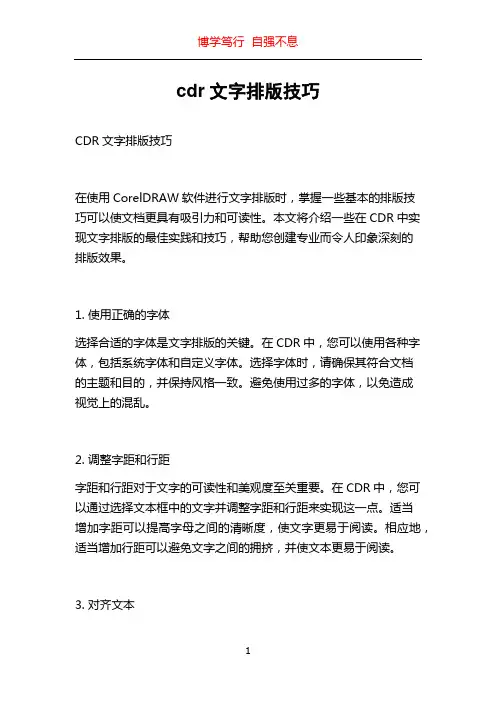
cdr文字排版技巧CDR文字排版技巧在使用CorelDRAW软件进行文字排版时,掌握一些基本的排版技巧可以使文档更具有吸引力和可读性。
本文将介绍一些在CDR中实现文字排版的最佳实践和技巧,帮助您创建专业而令人印象深刻的排版效果。
1. 使用正确的字体选择合适的字体是文字排版的关键。
在CDR中,您可以使用各种字体,包括系统字体和自定义字体。
选择字体时,请确保其符合文档的主题和目的,并保持风格一致。
避免使用过多的字体,以免造成视觉上的混乱。
2. 调整字距和行距字距和行距对于文字的可读性和美观度至关重要。
在CDR中,您可以通过选择文本框中的文字并调整字距和行距来实现这一点。
适当增加字距可以提高字母之间的清晰度,使文字更易于阅读。
相应地,适当增加行距可以避免文字之间的拥挤,并使文本更易于阅读。
3. 对齐文本对齐文本使整个页面看起来更加整齐和专业。
在CDR中,您可以使用对齐工具(如左对齐、居中对齐、右对齐和两端对齐)对文本进行对齐。
确保文本在页面上适当地对齐,并与其他元素(如图片或形状)保持一致,以达到更好的视觉效果。
4. 使用合适的文本装饰文本装饰可以为文档增添更多的视觉吸引力。
在CDR中,您可以使用各种文本装饰效果,如阴影、发光、描边等。
然而,使用过多的装饰效果可能会分散读者对文本内容的注意力,因此请谨慎使用,并确保装饰效果与文本内容相互协调。
5. 添加引用和注释添加引用和注释可以使文档更具权威性和可信度。
在CDR中,您可以使用文本框和连接线来引用其他文本或注释,以提供更多的信息或解释。
请确保引用和注释与主要内容相关,并以清晰、简洁的方式呈现。
6. 使用段落样式使用段落样式可以使文本排版更加一致和专业。
在CDR中,您可以创建和应用自定义的段落样式,包括文本对齐方式、字体大小、行距等。
通过使用段落样式,您可以快速应用一致的格式,同时确保文档整体呈现出统一的外观。
7. 适应不同尺寸的页面在CDR中,您可以根据需要创建不同尺寸的页面。
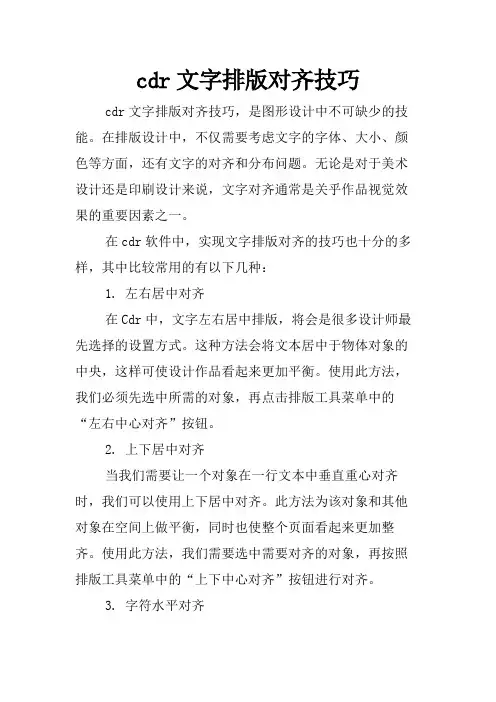
cdr文字排版对齐技巧cdr文字排版对齐技巧,是图形设计中不可缺少的技能。
在排版设计中,不仅需要考虑文字的字体、大小、颜色等方面,还有文字的对齐和分布问题。
无论是对于美术设计还是印刷设计来说,文字对齐通常是关乎作品视觉效果的重要因素之一。
在cdr软件中,实现文字排版对齐的技巧也十分的多样,其中比较常用的有以下几种:1. 左右居中对齐在Cdr中,文字左右居中排版,将会是很多设计师最先选择的设置方式。
这种方法会将文本居中于物体对象的中央,这样可使设计作品看起来更加平衡。
使用此方法,我们必须先选中所需的对象,再点击排版工具菜单中的“左右中心对齐”按钮。
2. 上下居中对齐当我们需要让一个对象在一行文本中垂直重心对齐时,我们可以使用上下居中对齐。
此方法为该对象和其他对象在空间上做平衡,同时也使整个页面看起来更加整齐。
使用此方法,我们需要选中需要对齐的对象,再按照排版工具菜单中的“上下中心对齐”按钮进行对齐。
3. 字符水平对齐在Cdr中,我们可以将单个字符与其他字符水平对齐、居中或分布式对齐。
当我们需要调整单个字符的位置时,此功能尤其显得实用。
使用此方法,我们需要选中文本框中需要对齐的单个字符,再按照排版工具菜单中的“字符水平对齐”按钮进行对齐。
4. 行垂直对齐对于存在多行文本的情况,我们可以使用行垂直对齐功能,可以调整文本的位置,使得文本在整个页面中分布均匀。
使用此方法,我们需要选中一组文本框,再按照排版工具菜单中的“行垂直对齐”按钮进行对齐。
5. 分布式对齐当我们需要调整多个对象之间的间隔时,可以使用分布式对齐。
此功能可以使文本字符或其他对象在页面上等间隔分布,使得整个页面呈现出更加美观自然的效果。
使用此方法,我们需要先选中对象组,然后按照排版工具菜单中的“分布式对齐”按钮进行对齐。
6. 斜体排版当我们需要设计出一篇具有流畅美观感的文本时,斜体排版往往具有很好的效果。
Cdr提供了在文本工具栏中进行斜体排版的功能。
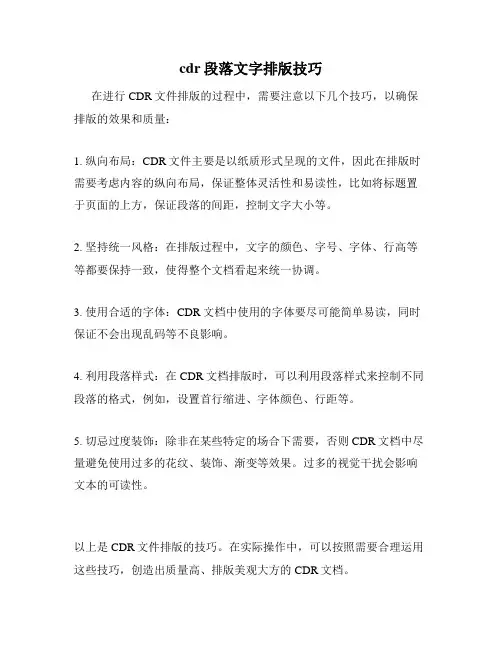
cdr段落文字排版技巧
在进行CDR文件排版的过程中,需要注意以下几个技巧,以确保排版的效果和质量:
1. 纵向布局:CDR文件主要是以纸质形式呈现的文件,因此在排版时需要考虑内容的纵向布局,保证整体灵活性和易读性,比如将标题置于页面的上方,保证段落的间距,控制文字大小等。
2. 坚持统一风格:在排版过程中,文字的颜色、字号、字体、行高等等都要保持一致,使得整个文档看起来统一协调。
3. 使用合适的字体:CDR文档中使用的字体要尽可能简单易读,同时保证不会出现乱码等不良影响。
4. 利用段落样式:在CDR文档排版时,可以利用段落样式来控制不同段落的格式,例如,设置首行缩进、字体颜色、行距等。
5. 切忌过度装饰:除非在某些特定的场合下需要,否则CDR文档中尽量避免使用过多的花纹、装饰、渐变等效果。
过多的视觉干扰会影响文本的可读性。
以上是CDR文件排版的技巧。
在实际操作中,可以按照需要合理运用这些技巧,创造出质量高、排版美观大方的CDR文档。
修改coreldraw文字的方法修改CorelDRAW文字的方法CorelDRAW是一款功能强大的图形设计软件,在设计过程中,文字的排版和处理是非常重要的一部分。
本文将介绍如何使用CorelDRAW来修改文字,以及一些常用的文字处理技巧。
一、修改文字样式1. 选择需要修改的文字:在CorelDRAW中,可以使用鼠标选中需要修改的文字。
选中文字后,可以通过工具栏上的文字工具来进行进一步的修改。
2. 修改字体和字号:在文字工具栏中,可以选择不同的字体和字号来改变文字的外观。
点击下拉菜单,选择合适的字体和字号,即可实现文字样式的修改。
3. 调整字间距和行间距:在文字工具栏中,可以通过调整字间距和行间距来改变文字的间距。
可以根据实际需要调整字间距和行间距的数值,使文字排版更加美观。
4. 添加文字效果:CorelDRAW提供了丰富的文字效果,可以通过文字工具栏中的按钮来添加阴影、描边、渐变等效果。
选择文字后,点击相应的按钮,即可为文字添加效果。
二、修改文字内容1. 编辑文字:选中需要编辑的文字后,可以直接在文本框中进行编辑。
可以添加、删除或修改文字内容,使文字表达更加准确。
2. 复制和粘贴文字:在CorelDRAW中,可以使用快捷键Ctrl+C 复制选中的文字,然后使用Ctrl+V粘贴到其他位置。
这样可以快速复制和粘贴文字,提高工作效率。
3. 替换文字:在CorelDRAW中,可以使用替换功能来替换文档中的文字。
点击编辑菜单中的替换选项,输入需要替换的文字和替换后的文字,点击替换按钮,即可实现文字的替换。
三、应用文字特效1. 扭曲文字:在CorelDRAW中,可以使用扭曲工具对文字进行扭曲。
选中需要扭曲的文字后,点击效果菜单中的扭曲选项,选择合适的扭曲效果,即可对文字进行扭曲处理。
2. 文字路径:在CorelDRAW中,可以将文字沿着指定的路径进行排列。
选中文字后,点击效果菜单中的文本路径选项,选择合适的路径,即可将文字沿着路径排列。
CorelDRAW 13(X3)文字排版详解[最新CorelDRA W文字排版详解CorelDRAW是一个功能强大的绘图与排版软件,其强大的文字处理功能并不亚于专门的文字处理软件,下面我们来一起讨论有关CorelDRAW文字排版(处理)的方式方法。
一、基本文字处理1.在CorelDRA W中以两种方式处理文字,分别为美术文本和段落文本,要求经常缩放、变形、特效及文字较少的标题类文字以美术字为主,文字较多的正文一般使用段落文本,按Ctrl+F8可以实现美术与段落文本的互换。
2.文字的输入:选择文本工具或按F8或后,直接点击输入美工文字,用鼠标拖动矩型框亦输入段落文字。
首先我们以一张报纸的编排来说明文字的基本操作(如图1)。
报头书法字体以图片或描图的方式获得(图1.①);使用美术字输入标题,用坚排方式排列,横竖版切换的快捷键为:Ctrl+,和Ctrl+。
(如图1.②),用选择键直接调整文字大小、移动文字。
输入或使用导入预先输入的段落文本。
文字基本工具可参见(图.工具)。
3.字符格式化:在对文字操作前应对文字进行选择,段落文本框和美术字单击可以选定整个文本;段落框中可以选择某部分文字,效果见图5②。
选择“文本”菜单---“字符格式”或Ctrl+T调出“文本格式化”铂钨窗,如图2。
需要特别说明的是:文本的对齐方式,段落文本应“全部对齐”有利于版面的美观见图2①;字间距离:见图2②;设置字符上下标:见图2③,如平方米的输入;图2④为语系设置,可以分别对中、英文进行字体、字号的设置,中文为“亚洲”,正文一般为“宋体”,英文为“拉丁”,推荐字体为“Timeroman”。
最实用的方法是把文本框调整好以后,点击鼠标右键,选择“文本适合框架”。
也可按“Ctrl+Shft+T”在“编辑文本”对话框中录入或调整,如图3。
字符的基本格式有:字体、字号、颜色、加粗、斜体、下划线等。
4.段落格式化:图4为段落格式化的铂钨窗,已标记出常用和必需掌握的部分,本设置可以对应图5的效果;最简便、直接的方式就是使用“形状”工具进行调整,如图5⑥,左边控制点调整行距,右边控制点调整字距。
CDR印前作业排版教程CDR(CorelDRAW)是一款专业的排版设计软件,常用于制作海报、名片、宣传册等印前作业。
在进行印前排版设计时,正确的排版方法和技巧可以帮助设计师提高工作效率,保证印刷品的质量。
本文将介绍CDR印前作业排版的基本步骤和技巧。
一、文本排版1.确定文字内容:在进行文本排版前,首先需要确定好文本的内容,包括字体、字号、颜色、对齐方式等。
2.创建文本框:在CDR中,可以通过文本工具创建文本框,然后在文本框内输入文本内容。
3.设置段落格式:可以在文本框的属性中设置段落的对齐方式、行间距、缩进等格式。
4.调整字距:如果发现文字之间的间距不合适,可以通过调整字距来改变字母之间的距离。
5.使用样式和样式表:CDR中有样式和样式表的功能,可以帮助设计师快速应用特定的文本样式,并保持文本格式的一致性。
二、图像处理1.插入图片:在CDR中,可以通过插入图片的方式将图片导入到设计文件中,然后调整图片的大小和位置。
2.裁剪图片:如果图片尺寸不符合设计要求,可以使用CDR中的裁剪工具对图片进行裁剪。
3.调整图像颜色:CDR中有调整图像颜色和亮度的功能,可以帮助设计师更好地控制图片的效果。
4.叠加效果:设计师可以在CDR中添加叠加效果,增强图片的视觉效果。
5.合并图层:在排版设计中,可以通过合并图层的方式减少文件大小,提高排版效率。
三、版面设计1.设定页面尺寸:在进行排版设计前,需要确定好设计文件的页面尺寸,包括宽度和高度。
2.设定页边距:可以在CDR中设置页面的页边距,确保设计内容不会受到边框的限制。
3.分栏设置:如果设计内容需要分栏排版,可以在CDR中设置分栏的列数和间距。
4.使用网格线和参考线:在排版设计中,可以使用网格线和参考线来帮助对齐元素,保证设计的准确性。
5.导出文件:在排版完成后,可以将设计文件导出为PDF或其他印刷格式,供印刷厂使用。
总结:。
Coreldraw图文排版简明速成教程
第一步:新建文档
首先,打开CorelDRAW软件并新建一个文档。
在菜单栏中选择“文件”>“新建”>“文档”,然后设置页面大小和分辨率,并点击“确定”。
第二步:添加文本框
在工具栏中选择“文本工具”,然后在画布上点击并拖动鼠标,创建
一个文本框。
你可以根据需要调整文本框的大小和位置。
第三步:输入文本内容
在创建的文本框中输入你需要排版的文字。
你可以选择字体、字号和
颜色等属性,以及对齐方式和行间距等设置。
第四步:调整文本框属性
选中文本框后,可以通过调整文本框的属性来改变文本的外观。
在右
侧的“属性”窗口中,你可以改变文本框的填充颜色、边框样式和阴影等
效果。
第五步:应用样式
第六步:添加图像
如果你想在文本中添加图像,可以使用“插入”>“图像”命令。
选
择一个图像文件并将其拖动到文本框中,然后调整图像的大小和位置。
第七步:调整图文布局
你可以通过拖动文本框和图像来调整它们的相对位置。
你还可以使用“对齐和分布”工具栏来对齐和分布多个文本框和图像。
第八步:导出文档
完成图文排版后,你可以将文档导出为不同的格式,比如PDF、JPEG 或PNG等。
选择“文件”>“导出”命令,然后选择一个输出格式并保存文件。
CorelDRAW文字排版详解CorelDRAW是一个功能强大的绘图与排版软件,其强大的文字处理功能并不亚于专门的文字处理软件,下面我们来一起讨论有关文字CorelDRAW排版(处理)的方式方法。
一、基本文字处理1.在CorelDRAW中以两种方式处理文字,分别为美术文本和段落文本,要求经常缩放、变形、特效及文字较少的标题类文字以美术字为主,文字较多的正文一般使用段落文本,按Ctrl+F8可以实现美术与段落文本的互换。
2.文字的输入:选择文本工具或按F8或后,直接点击输入美工文字,用鼠标拖动矩型框亦输入段落文字。
首先我们以一张报纸的编排来说明文字的基本操作(如图1)。
报头书法字体以图片或描图的方式获得(图1.①);使用美术字输入标题,用坚排方式排列,横竖版切换的快捷键为:Ctrl+,和Ctrl+。
(如图1.②),用选择键直接调整文字大小、移动文字。
输入或使用导入预先输入的段落文本。
文字基本工具可参见(图.工具)。
图13.字符格式化:在对文字操作前应对文字进行选择,段落文本框和美术字单击可以选定整个文本;段落框中可以选择某部分文字,效果见图5②。
选择“文本”菜单---“字符格式”或Ctrl+T调出“文本格式化”铂钨窗,如图2。
需要特别说明的是:文本的对齐方式,段落文本应“全部对齐”有利于版面的美观见图2①;字间距离:见图2②;设置字符上下标:见图2③,如平方米的输入;图2④为语系设置,可以分别对中、英文进行字体、字号的设置,中文为“亚洲”,正文一般为“宋体”,英文为“拉丁”,推荐字体为“Time roman”。
最实用的方法是把文本框调整好以后,点击鼠标右键,选择“文本适合框架”。
也可按“Ctrl+Shft+T”在“编辑文本”对话框中录入或调整,如图3。
字符的基本格式有:字体、字号、颜色、加粗、斜体、下划线等。
图2图34.段落格式化:图4为段落格式化的铂钨窗,已标记出常用和必需掌握的部分,本设置可以对应图5的效果;最简便、直接的方式就是使用“形状”工具进行调整,如图5⑥,左边控制点调整行距,右边控制点调整字距。
CorelDRAW文字排版实战技巧
1.使用文本工具创建文本框:选择文本工具,点击并拖动鼠标创建文
本框,然后在文本框中输入文字。
2.调整文本框大小和位置:使用选择工具选中文本框,然后拖动边缘
或角落的控制点来调整文本框的大小和位置。
3.设置字体和字号:在属性栏中选择所需的字体和字号,以及其他格
式设置,如粗体、斜体等。
4.对齐文本:使用对齐工具可以将文本左对齐、右对齐、居中对齐等。
5.设置行间距和字符间距:在属性栏中可以调整行间距和字符间距,
以使文本布局更加紧凑或松散。
6.创建文字效果:通过应用文字效果可以使文字更具有视觉吸引力,
如阴影、发光、渐变等。
在效果菜单中可以找到各种文字效果选项。
7.文本转曲:选择文本工具,点击并拖动鼠标创建文本框,输入文字后,选择“文本”菜单中的“转曲文本”选项,然后在弹出的对话框中调
整曲线形状和方向。
8.文本环绕:使用形状工具创建一个形状,然后选择该形状和文本框,点击“文本”菜单中的“环绕文本”选项,选择所需的环绕方式。
9.文本对齐路径:选择文本工具,点击并拖动鼠标创建文本框,输入
文字后,选择“文本”菜单中的“对齐路径”选项,然后选择所需的路径
进行对齐。
10. 导入外部文本:选择“文件”菜单中的“导入”选项,选择所需
的文本文件,然后将文本导入到CorelDRAW中进行排版。
corelDRAW排版教程:文字排版技巧
如果有请你注意了,这个小箭头如果不先在word中处理好而直接拷文字到coreldraw中会有苦头吃的。
方法:在word中将光标移到灰色小箭头前,按回车(enter)键再按delete键一个一个将其删除。
如果不这样做你会发现将文字直接拷到coreldraw中并选完全对齐时就会出现如图中的情况了,是不是头大了?(如图2 )
b 按ctrl+a全选文字,点击如图3的“正文”按钮(这是word2000的样式,wordxp就要点“清除格式”),再按ctrl+c拷贝文字,最后粘贴到coreldraw中。
这个小技巧真的是我自己摸出来的。
至于为什么这样做,你自己去尝试不这样做和这样做的不同吧。
前天看到有人说要将word的文字拷贝到记事本里再拷到coreldraw中,也就是借道记事本,其实不必。
需要文字对齐的请一定用段落文本方式。
将word中的文字拷贝后,在coreldraw里用文字工具画一个文本框按ctrl+v将刚才拷贝的文字粘贴进来,这时就可以设置文字格式了,按ctrl+t调出文字格式面板。
我说的coreldraw排文字功能强大就在这里了。
(如图3)
我们来仔细观察这个面板,发现功能还是挺多的。
a 字体面板
设定字体、字号等。
一般在属性栏里就可以设置。
需要文字对齐的请一定用段落文本方式。
将word中的文字拷贝后,在coreldraw里用文字工具画一个文本框按ctrl+v将刚才拷贝的文字粘贴进来,这时就可以设置文字格式了,按ctrl+t调出文字格式面板。
我说的coreldraw排文字功能强大就在这里了。
(如图4)
b 对齐面板
设定对方式的。
如果是段落文本就一定要选中“完全齐行”了。
右下角
有一个“缩排”选项,其中“第一行”是设每一段文字第一行空两格的地方。
一般用9号字,输入7mm就行了,字号越大,此处输入的数字也就相应增大。
此面板其他地方就用默认的好了。
(如图5)
c 间距面板
设定字距、行距的地方。
我一般是这样设定的:字符:0 字:不管它、行:140 、段落前:不管它、段落后:140 、不同语言间距:不管它(如图6)
这里特别需要注意的是“段落后”的数值一定要与上面行距的数值一样,如果不一样,就会出现下图的情况。
(如图7)
d 定位点面板
不用管它(说实在我也不知此处是干什么的)。
(如图8)
e 框架与栏面板
分栏及设定栏间距。
排报纸及文字较多这里就有用了。
栏数、栏宽、栏间距都可以根据自己的需要去设定数值(如图9),具体数值自己摸索吧。
f 效果面板:这里其实是设项目符号和首字下沉的。
在排一些画册时会用到(如图10)。
h 规则面板
这里也是一个很重要的功能。
我以前也一直不明白这是干什么用的。
但后来有一次被我无意中发现了。
不知大家有没有碰到过这种情况:本来是在句末的标点符号突然跑到下一行去了。
(如图11)出现这种情况是不符合中文排版的规则的,想改变它就要在这里设置了。
将“开始字符”、“跟随字符”、“其他字符”都钩选,就不会出现这种情况了。
以上讲的文字格式的设置是coreldraw9的。
coreldraw11或coreldraw12的面板会有些不一样,但也大同小异。
真正应用好了以上的设置技巧,我相信你会对coreldraw的文字排版功能刮目相看。
其实编写软件的人已经将我们在实际应用中的很多功能都考虑到了,只是我们没有深度挖掘而已。
四、其他实用技巧:
1、能用段落文字尽量不要用美工文字,尤其在排画册和报纸时,因为美工文字的对齐很麻烦。
但有人会说了:在coreldraw9里段落文字不能转曲线,后期输出可能会出错。
是的,这是coreldraw9缺陷。
到了coreldraw11、coreldraw12就好了,可以转曲了。
但在coreldraw9中方法还是有的,比如:先画一个覆盖文本框的矩形,然后alt+f3调出滤镜,选透明度,选取黑色、填100%,勾选“冻结”(最重要的步骤),应用,然后解除群组,去掉不要的东西。
我也是上了这坛子后才知道这种方法的,以前我也不知道。
但我一般只将美工文字转曲,段落文字根本不转。
因为我一般不会用很生僻的字体,况且现在输出公司的字体一般还是比较全的,也很少碰到缺字体的情况。
我试过了上面的方法,其实用起来也很麻烦,尤其是很多段落文字的。
在此我再介绍一种所有文字都不用转曲的方法:在文件菜单里有一个“输出前准备“的功能。
使用这个功能可以将需要输出的文件和文件中所使用的所有字体自收集保存到一个文件夹里,最后
一起抄给输出公司就行了,绝不用担心少了字体。
(如图12)转曲的主要目的就是担心输出公司没有自己使用的字体,现在你连字体都抄给他了,还用担心出错吗?不信你试试。
用过freehand的朋友就知道,那里有一个“收集输出”功能,与coreldraw的这个功能有异曲同工之妙。
2、段落文本连排(说法可能不专业,别见笑啊):由于coreldraw不能像freehand那样可以将所有的页面显示在同一个作业窗口中,而是一个页面一个页面的显示。
这就给我们进行多页面画册的排版带来一定的不便,但习惯了也就好了。
但如果有较长的文章一个页面排不完,需要延伸到下一个页面,这时就要使用“段落文本连排”功能了。
方法:点击文本框下部中间的小方框,出现一个小方框带个向右下的箭头时切换到下页面直接拉出一个文本框,上页排不完的文字就自动移到下一页了。
如果你缩小上一页的文本框,里面的文字会随之移到下一页。
这种功能是不是很好呢?多试试吧。
如图13 另外请注意:如果文本框下部中间的小方框是空心的,表示这段文字已结束;如果小方框里带一个向下的小三角,表示这段文字还有一些内容隐藏起来了。
3、图文混排(文本绕图):这在coreldraw还是很容易的。
如图14
4、这种情况碰到过没有?如图15在排中英文混在一起的文字时经常会看到上一行的字间距明显比下一行的宽很多,原因就在那个英文单词上。
我的解决方法是将光标移到英文单词后按空格键将其和后面的中文字断开,英文单词就会跑到上一行,这样字间距就会正常了。
5、“ctrl+shift+>”或“ctrl+shift+<”组合键可以对字间距进行微调。
当然,任何软件都有缺陷,没有十全十美的软件,coreldraw也不例外,不然也就不会有更新的版本不断的推出来了。
就coreldraw在文字排版这一点上讲,也是有不如人意的地方,我至今找不到解决方法,比如:
1)、coreldraw11或12中有很多英文字体不可用。
我看了哈哈品老兄发过的《coreldraw复合字体的解决之道》这篇文章(置顶的文章里可以找到),其实也不能解决问题,这种方法只是针对直接在coreldraw中输入文字,但对于从word中复制过来的文字则不起作用,还是一样有很多字体用不了,尤其是英文。
还有“炎龙”同志提供的在“文本/书写工具/语言中选美国英语和勾选另存为默认的书写工具语言”的方法我也试过了,也是不管用。
2)、coreldraw12中复制文字属性时,只有字号和字距和行距发生变化,而字体就是不变,百思不得其解。
还有一些不如意的地方,一时想不起来了。